Ερώτηση
Θέμα: Πώς να διορθώσετε το σφάλμα ενημέρωσης των Windows 80072EFE;
Γεια, λαμβάνω συνεχώς σφάλματα 80072EFE όταν προσπαθώ να ενημερώσω τα Windows. Προσπαθώ εδώ και δύο εβδομάδες, αλλά το πρόβλημα δεν υποχωρεί. Υπάρχει κάτι που μπορεί να γίνει για αυτό;
Λυμένη απάντηση
Οι ενημερώσεις των Windows είναι πολύ σημαντικές για κάθε έκδοση λειτουργικού συστήματος, παρά τη δημοφιλή πεποίθηση ότι δεν είναι. Πρώτα απ 'όλα, διορθώνουν σφάλματα,
[1] ζητήματα σταθερότητας και να εφαρμόζετε τακτικά νέες δυνατότητες. Το πιο σημαντικό χαρακτηριστικό, ωστόσο, είναι το γεγονός ότι η Microsoft διορθώνει σημαντικά τρωτά σημεία λογισμικού[2] που διαφορετικά θα μπορούσαν να χρησιμοποιηθούν από εγκληματίες του κυβερνοχώρου και να βελτιώσουν τη συνολική ασφάλεια του συστήματος.Όσο οι ενημερώσεις αποστέλλονταν μέσω της σύνδεσης στο διαδίκτυο, υπήρχαν προβλήματα που έπρεπε να αντιμετωπίσουν πολλοί χρήστες. Στην πραγματικότητα, το σφάλμα ενημέρωσης 80072EFE είναι μόνο ένα από τα πολλά που μπορούν να αντιμετωπίσουν οι άνθρωποι όταν προσπαθούν να ενημερώσουν τα Windows. Σε ορισμένες περιπτώσεις, οι χρήστες μπορούν να το δουν όταν προσπαθούν να αναβαθμίσουν από μια παλαιότερη έκδοση λειτουργικού συστήματος στην πιο πρόσφατη.
Αυτός ο κωδικός σφάλματος εμφανίζεται συνήθως σε μηχανήματα με Windows 7, αν και μπορεί να εμφανιστεί και στα Windows 10 σε ορισμένες περιπτώσεις. Όσοι επηρεάζονται ενδέχεται επίσης να δουν έναν κωδικό ERROR_INTERNET_CONNECTION_ABORTED όταν αντιμετωπίζουν αυτό το πρόβλημα.
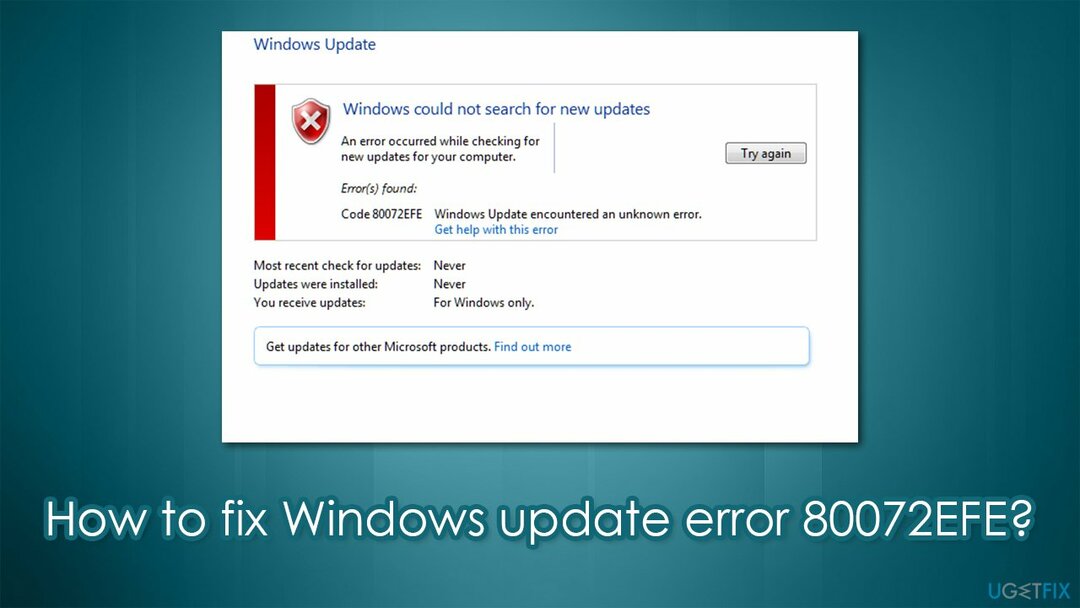
Στις περισσότερες περιπτώσεις, η κύρια αιτία του σφάλματος είναι προβλήματα σύνδεσης στο διαδίκτυο, τα οποία, από μόνα τους, μπορούν να προκληθούν από πολλούς λόγους. Εάν αντιμετωπίζετε αυτό το ζήτημα στα Windows 10, το πρόβλημα πιθανότατα σχετίζεται με κακόβουλο λογισμικό[3] μόλυνση. Επομένως, για να διορθώσετε τον κωδικό σφάλματος 80072EFE, θα πρέπει πρώτα να σαρώσετε τη συσκευή σας με λογισμικό προστασίας από ιούς και στη συνέχεια να προχωρήσετε με τις άλλες λύσεις που παρέχουμε παρακάτω.
Διορθώστε 1. Εκτελέστε πλήρη σάρωση συστήματος με anti-malware
Για να επισκευάσετε το κατεστραμμένο σύστημα, πρέπει να αγοράσετε την έκδοση με άδεια χρήσης Reimage Reimage.
Μπορείτε να χρησιμοποιήσετε οποιοδήποτε λογισμικό προστασίας από ιούς θέλετε, αν και το Microsoft Defender θα πρέπει να μπορεί να εντοπίσει και να αφαιρέσει αποτελεσματικά κακόβουλο λογισμικό για εσάς. Για αυτό, εκτελέστε τη σάρωση εκτός σύνδεσης:
- Τύπος Ασφάλεια των Windows στη γραμμή αναζήτησης και πατήστε Εισαγω
- Παω σε Προστασία από ιούς και απειλές Ενότητα
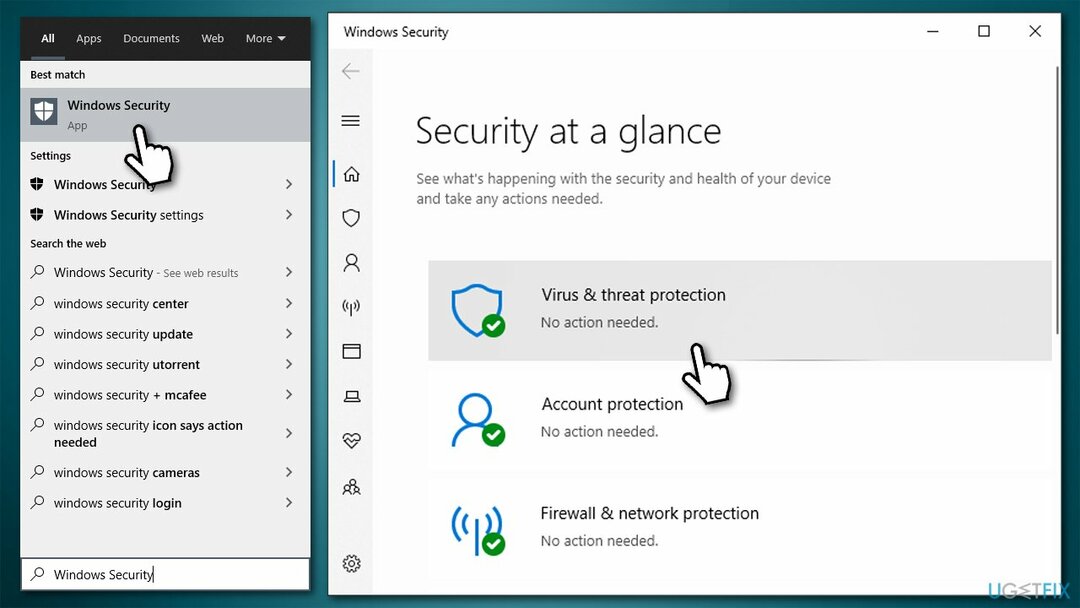
- Επιλέγω Επιλογές σάρωσης
- Διαλέγω Σάρωση εκτός σύνδεσης του Microsoft Defender και κάντε κλικ Σάρωση τώρα

- Ο υπολογιστής σας θα επανεκκίνηση και θα ξεκινήσει η βαθιά σάρωση.
Εάν η σάρωση βρήκε τον ιό και τον διέγραψε για λογαριασμό σας, μην ξεχάσετε να φροντίσετε τη ζημιά που θα μπορούσε να έχει προκληθεί από αυτόν. Σας συνιστούμε ανεπιφύλακτα να χρησιμοποιήσετε ReimageΠλυντήριο ρούχων Mac X9 μετά την εξάλειψη του κακόβουλου λογισμικού, καθώς μπορεί να βρει και να αντικαταστήσει κατεστραμμένα αρχεία DLL, μητρώα και άλλα κατεστραμμένα αρχεία συστήματος.
Διορθώστε 2. Εκτελέστε το πρόγραμμα αντιμετώπισης προβλημάτων του Windows Update
Για να επισκευάσετε το κατεστραμμένο σύστημα, πρέπει να αγοράσετε την έκδοση με άδεια χρήσης Reimage Reimage.
- Κάντε δεξί κλικ Αρχή και διάλεξε Ρυθμίσεις
- Παω σε Ενημέρωση & ασφάλεια Ενότητα
- Διαλέγω Αντιμετώπιση προβλημάτων από το αριστερό μενού
- Στα δεξιά, θα πρέπει να δείτε τα εργαλεία αντιμετώπισης προβλημάτων (εάν όχι, κάντε κλικ στο Πρόσθετα εργαλεία αντιμετώπισης προβλημάτων)
- Επιλέγω Ενημερωμένη έκδοση για Windows και διάλεξε Εκτελέστε το εργαλείο αντιμετώπισης προβλημάτων.
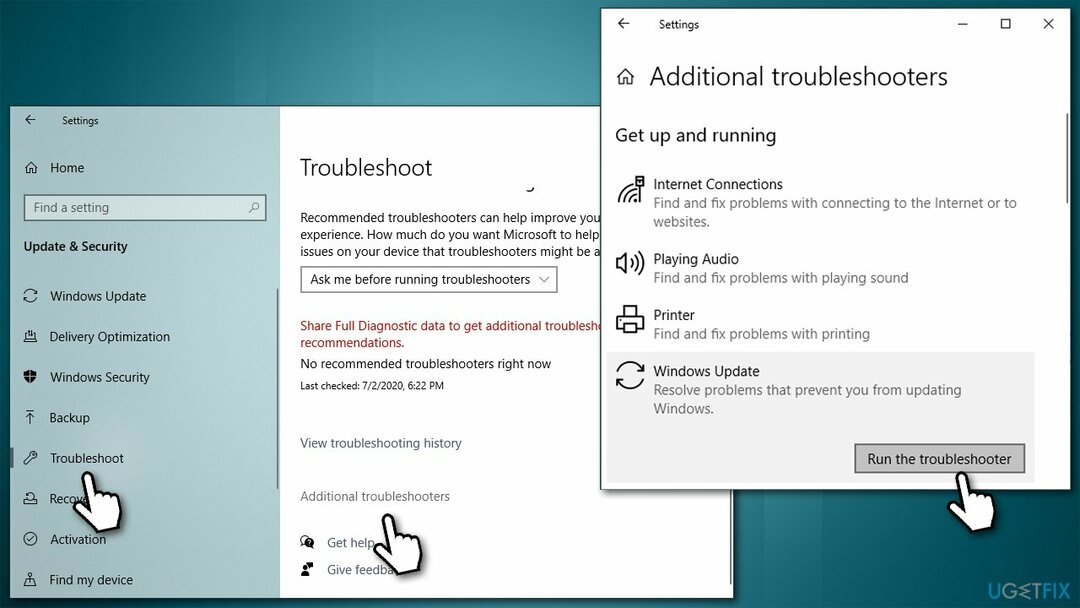
Διορθώστε 3. Ελέγξτε την ακεραιότητα του αρχείου συστήματος
Για να επισκευάσετε το κατεστραμμένο σύστημα, πρέπει να αγοράσετε την έκδοση με άδεια χρήσης Reimage Reimage.
Ελέγξτε εάν τα αρχεία συστήματος των Windows δεν είναι κατεστραμμένα με τη βοήθεια του SFC:
- Τύπος cmd στην αναζήτηση των Windows
- Κάντε δεξί κλικ Γραμμή εντολών και διάλεξε Εκτελέστε ως διαχειριστής
- Αν Ελεγχος λογαριασμού χρήστη εμφανίζεται, διάλεξε Ναί
- Στο νέο παράθυρο, αντιγράψτε και επικολλήστε τις παρακάτω εντολές, πατώντας Εισαγω μετά από κάθε (αφήστε κάθε σάρωση να ολοκληρωθεί πριν το κάνετε):
sfc /scannow
DISM /Online /Cleanup-Image /CheckHealth
DISM /Online /Cleanup-Image /ScanHealth
DISM /Online /Cleanup-Image /RestoreHealth
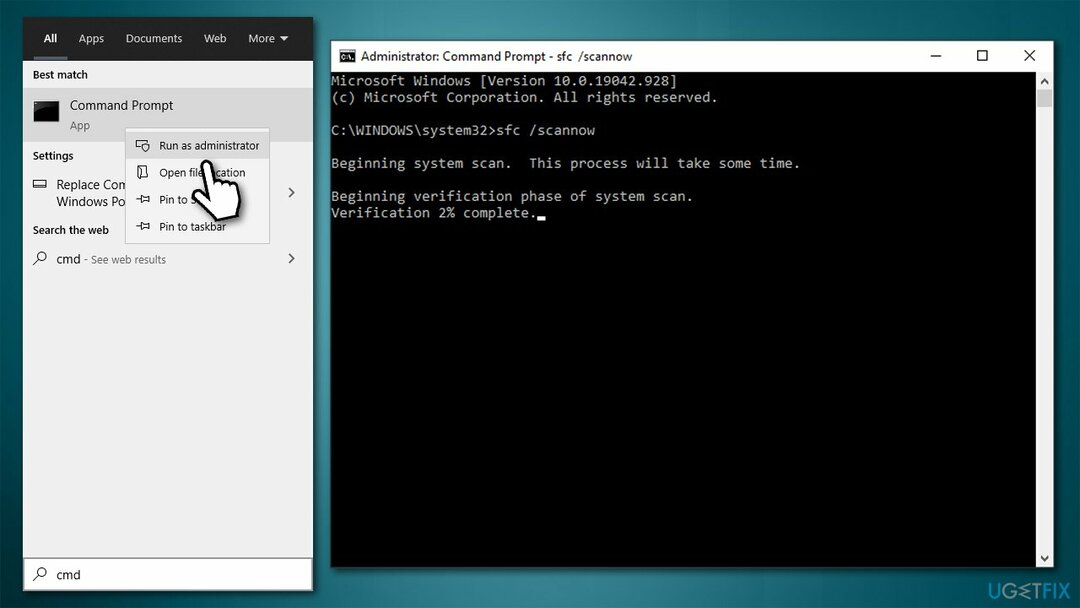
Διορθώστε 4. Επαναφέρετε τα στοιχεία ενημέρωσης των Windows
Για να επισκευάσετε το κατεστραμμένο σύστημα, πρέπει να αγοράσετε την έκδοση με άδεια χρήσης Reimage Reimage.
Τα κατεστραμμένα ή κατεστραμμένα αρχεία ενημέρωσης των Windows μπορεί να είναι η βασική αιτία του προβλήματος. Όταν αντιμετωπίζετε σφάλματα ενημέρωσης των Windows, είναι καλύτερο να τερματίσετε τις σχετικές υπηρεσίες και, στη συνέχεια, να διαγράψετε την προσωρινή μνήμη:
- Ανοιξε Γραμμή εντολών ως διαχειριστής
- Επικολλήστε τις παρακάτω εντολές, πατώντας Εισαγω μετά από κάθε:
καθαρή στάση wuauserv
net stop cryptSvc
bits καθαρού τερματισμού
net stop msiserver - Τύπος Win + E προς ανοίξτε την Εξερεύνηση αρχείων
- Διαγράψτε τα περιεχόμενα των παρακάτω φακέλων:
C:\\Windows\\System32\\catroot2
C:\\Windows\\SoftwareDistribution
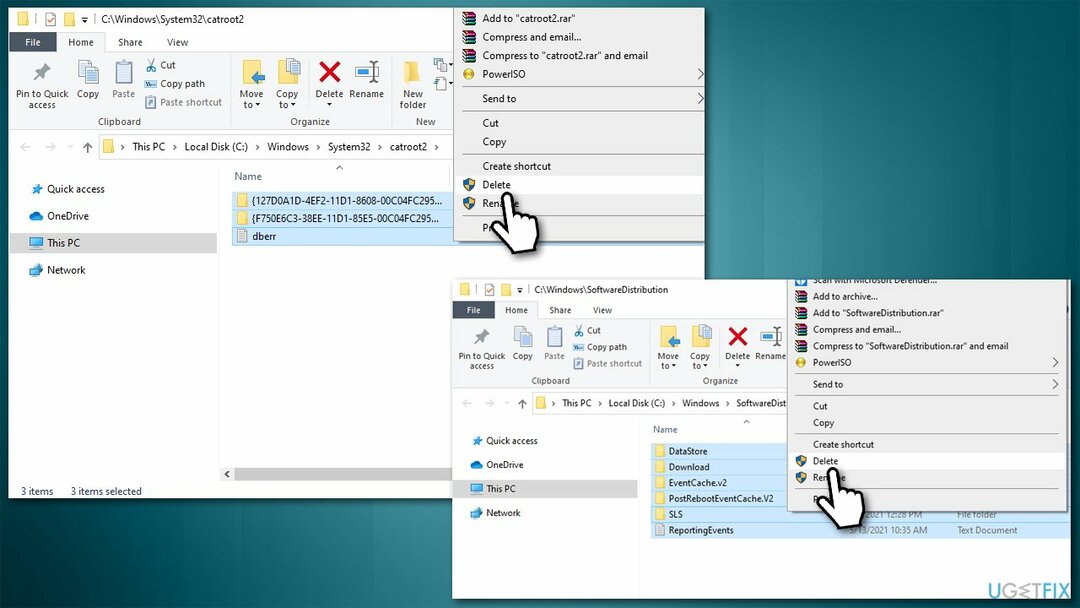
- Στη γραμμή εντολών, επικολλήστε τις ακόλουθες εντολές (πατήστε Εισαγω κάθε φορά):
καθαρή έναρξη wuauserv
καθαρή εκκίνηση cryptSvc
καθαρά bits έναρξης
net start msiserver
- Επανεκκίνηση τον υπολογιστή σας.
Διορθώστε 5. Επαναφέρετε τη σύνδεσή σας στο διαδίκτυο
Για να επισκευάσετε το κατεστραμμένο σύστημα, πρέπει να αγοράσετε την έκδοση με άδεια χρήσης Reimage Reimage.
- Ανοίξτε τη Γραμμή εντολών για άλλη μια φορά ως διαχειριστής
- Επικολλήστε τις ακόλουθες γραμμές εντολών:
ipconfig /flushdns
ipconfig /registerdns
ipconfig /release
ipconfig / ανανέωση
επαναφορά netsh winsock - Επανεκκίνηση τον υπολογιστή σας.
Επιδιορθώστε τα Σφάλματά σας αυτόματα
Η ομάδα του ugetfix.com προσπαθεί να κάνει το καλύτερο δυνατό για να βοηθήσει τους χρήστες να βρουν τις καλύτερες λύσεις για την εξάλειψη των σφαλμάτων τους. Εάν δεν θέλετε να δυσκολευτείτε με τεχνικές χειροκίνητης επισκευής, χρησιμοποιήστε το αυτόματο λογισμικό. Όλα τα προτεινόμενα προϊόντα έχουν ελεγχθεί και εγκριθεί από τους επαγγελματίες μας. Τα εργαλεία που μπορείτε να χρησιμοποιήσετε για να διορθώσετε το σφάλμα σας παρατίθενται παρακάτω:
Προσφορά
Κάν 'το τώρα!
Λήψη ΔιόρθωσηΕυτυχία
Εγγύηση
Κάν 'το τώρα!
Λήψη ΔιόρθωσηΕυτυχία
Εγγύηση
Εάν δεν καταφέρατε να διορθώσετε το σφάλμα σας χρησιμοποιώντας το Reimage, επικοινωνήστε με την ομάδα υποστήριξής μας για βοήθεια. Παρακαλούμε, ενημερώστε μας όλες τις λεπτομέρειες που πιστεύετε ότι πρέπει να γνωρίζουμε για το πρόβλημά σας.
Αυτή η κατοχυρωμένη με δίπλωμα ευρεσιτεχνίας διαδικασία επισκευής χρησιμοποιεί μια βάση δεδομένων με 25 εκατομμύρια στοιχεία που μπορούν να αντικαταστήσουν οποιοδήποτε κατεστραμμένο ή λείπει αρχείο στον υπολογιστή του χρήστη.
Για να επισκευάσετε το κατεστραμμένο σύστημα, πρέπει να αγοράσετε την έκδοση με άδεια χρήσης Reimage εργαλείο αφαίρεσης κακόβουλου λογισμικού.

Ένα VPN είναι ζωτικής σημασίας όταν πρόκειται για απορρήτου χρήστη. Οι διαδικτυακοί ιχνηλάτες όπως τα cookies δεν μπορούν να χρησιμοποιηθούν μόνο από πλατφόρμες μέσων κοινωνικής δικτύωσης και άλλους ιστότοπους, αλλά και από τον πάροχο υπηρεσιών διαδικτύου και την κυβέρνηση. Ακόμα κι αν εφαρμόζετε τις πιο ασφαλείς ρυθμίσεις μέσω του προγράμματος περιήγησής σας, εξακολουθείτε να μπορείτε να παρακολουθείτε μέσω εφαρμογών που είναι συνδεδεμένες στο διαδίκτυο. Επιπλέον, τα προγράμματα περιήγησης που εστιάζουν στο απόρρητο, όπως το Tor is, δεν είναι η βέλτιστη επιλογή λόγω μειωμένων ταχυτήτων σύνδεσης. Η καλύτερη λύση για την απόλυτη ιδιωτικότητά σας είναι Ιδιωτική πρόσβαση στο Διαδίκτυο – να είστε ανώνυμοι και ασφαλείς στο διαδίκτυο.
Το λογισμικό ανάκτησης δεδομένων είναι μία από τις επιλογές που θα μπορούσαν να σας βοηθήσουν ανακτήστε τα αρχεία σας. Μόλις διαγράψετε ένα αρχείο, δεν εξαφανίζεται στον αέρα – παραμένει στο σύστημά σας όσο δεν υπάρχουν νέα δεδομένα γραμμένα πάνω του. Data Recovery Pro είναι λογισμικό αποκατάστασης που αναζητά αντίγραφα εργασίας των διαγραμμένων αρχείων στον σκληρό σας δίσκο. Χρησιμοποιώντας το εργαλείο, μπορείτε να αποτρέψετε την απώλεια πολύτιμων εγγράφων, σχολικών εργασιών, προσωπικών εικόνων και άλλων σημαντικών αρχείων.